Il sistema operativo Linux, così come tutti i sistemi *NIX, permette di verificare, modificare e attribuire permessi particolari a file e cartelle contenute nello spazio web, accedendovi tramite FTP e utilizzando il comando
CHMOD:
change the access mode of a file. Puoi così
abilitare specifici utenti, o gruppo di utenti,
a effettuare solo determinate operazioni su un file o una cartella.
Di seguito il dettaglio delle operazioni:
Abilitazione utenti e attribuzione permessi
Gli
utenti dei sistemi *NIX possono essere distinti in tre categorie:
- Proprietario: colui che ha creato il file o la cartella.
- Gruppo: insieme di utenti cui è possibile attribuire gli stessi permessi relativamente a un file o una cartella.
- Utente: tutti gli utenti non rientranti nelle prime due categorie.
Le
tipologie di permessi che puoi attribuire sono:
- Lettura (r=4): consente di visualizzare l'elenco dei file presenti nella cartella o il contenuto del file stesso.
- Scrittura (w=2): per aggiungere file a una cartella o modificare il contenuto del file.
- Esecuzione (x=1): permesso di eseguire il file.
Alle cartelle e ai file presenti nello spazio Linux, puoi attribuire i permessi che preferisci. Tuttavia, sui server Aruba devono essere tenuti in considerazione alcuni vincoli, elencati nel dettaglio alla voce dedicata Permessi obbligatori spazio Linux della presente guida.
Per i domini con doppio servizio Hosting Windows + Linux, in ambiente Windows,
Permission Manager consente di impostare e gestire i permessi di lettura, scrittura ed esecuzione di file e cartelle presenti all'interno del proprio spazio web.
Permessi obbligatori spazio Linux
Alle cartelle e ai file presenti nello spazio Linux, puoi attribuire i permessi che preferisci; i file possono avere permessi 644, 666 o 755.
Attribuzione permessi da client FTP
Nei
client FTP puoi indicare i vari permessi
utilizzando un gruppo di tre cifre.
La posizione e il valore della cifra determinano sia la
tipologia di permesso attribuito che
l'utente cui è associato.
Gli
utenti dei sistemi *NIX possono essere distinti in tre categorie:
- Proprietario: colui che ha creato il file o la cartella.
- Gruppo: insieme di utenti cui è possibile attribuire gli stessi permessi relativamente a un file o una cartella.
- Utente: tutti gli utenti non rientranti nelle prime due categorie.
Le
tipologie di permessi che è possibile attribuire utilizzando un gruppo di tre cifre indicano:
- la prima terzina il tipo di permessi attribuiti al proprietario;
- la seconda terzina la tipologia di permessi attribuiti al gruppo (owen);
- la terza terzina il permesso attribuito agli altri utenti.
Ciascuna cifra inoltre corrisponde ad una o più tipologie di permessi. In particolare:
- 4 indica un permesso di sola lettura (r--)
- 5 indica un permesso di lettura + esecuzione (r-x)
- 6 indica un permesso di lettura + scrittura (rw-)
- 7 indica un permesso di lettura + scrittura + esecuzione (rwx)
Per procedere all'attribuzione dei file e delle cartelle segui quanto indicato nella seguente tabella, il
client FTP utilizzato è
FileZilla:
Step 1
Crea in remoto una
Nuova cartella cui attribuire i permessi di lettura e scrittura ed esecuzione, rinominala e selezionala con il tasto destro del mouse. Scegli la voce
Permessi File, come da immagine esemplificativa:
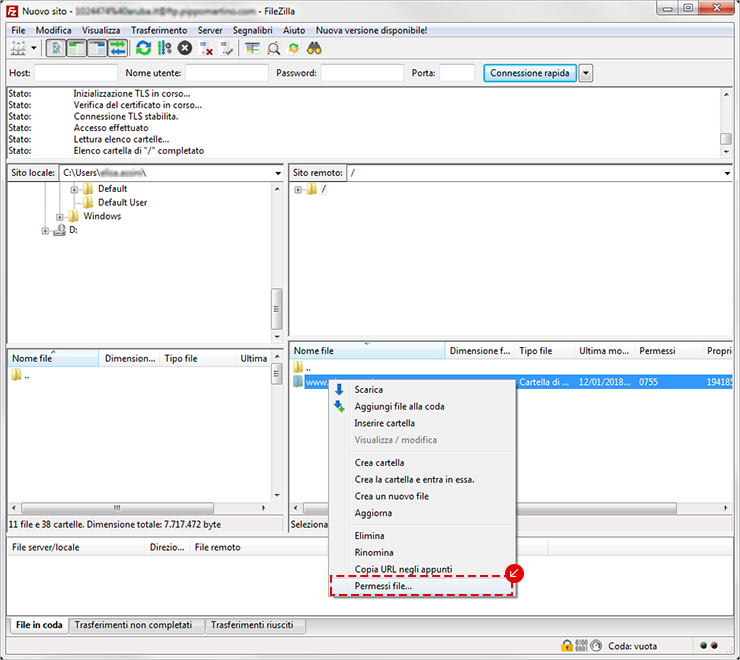
Step 2
Indica su
Valore Numerico i
permessi CHMOD da associare alla cartella. In particolare, ad esempio:
- attribuire a una cartella il permesso 777 (rwx rwx rwx) significa che sia il proprietario che il gruppo che tutti gli altri utenti, hanno tutti i permessi (lettura, scrittura ed esecuzione);
- attribuire a un file il permesso 644 (rw- r-- r--) significa che il proprietario ha permessi di lettura e di scrittura (può quindi modificare il suo contenuto, ma non può eseguire lo script), mentre il gruppo e gli altri utenti hanno permessi di sola lettura (possono solo accedere al file e visualizzarne il contenuto, senza però modificarlo o eseguirlo).
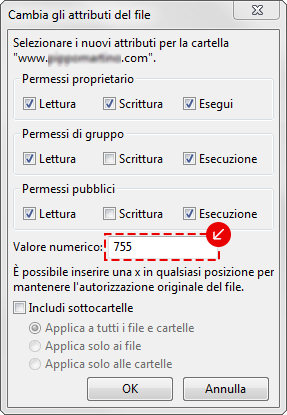
Step 3
Una volta attribuiti i
permessi CHMOD da associare alla cartella, seleziona sul PC locale i file desiderati e trascinali all'interno della cartella in remoto.
Per maggiori informazioni e dettagli sulla pubblicazione tramite client FTP consulta questa specifica guida indicante i parametri di configurazione dei client più utilizzati.